Как да активирате и конфигурирате родителски контрол в Windows 10
Децата са най-важните хора в живота си, но в интернет - това е ужасно място, което изисква постоянна бдителност. За щастие, в Windows 10, можете да зададете правила за родителски контрол на детето си, което значително ще се опрости задачата.

За да се защитят децата Microsoft предлага да се използва стандартен акаунт, който ще се управлява с помощта на Family Safety (Microsoft Family Safety). Това е един много прост подход - лесно можете да създавате потребителски профили, за вашите деца, а след това много лесно да се защитават и наблюдават дейността си.
В този урок ще покажем как да конфигурирате потребителски акаунти в Windows 10 деца и да даде възможност на защитата на Microsoft за семейна безопасност.
За да добавите запис, отидете в Настройки за кандидатстване на детето> Профили> Семейство и други хора, и след това кликнете върху "Добавяне член на семейството."
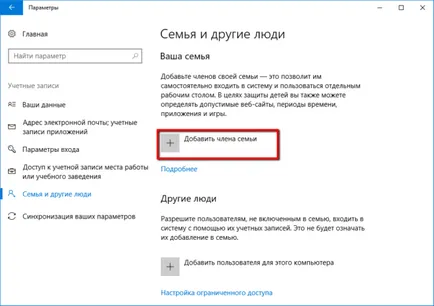
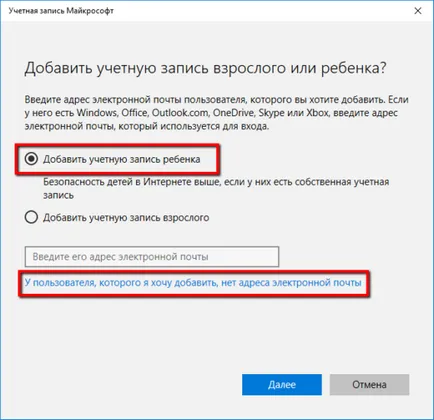
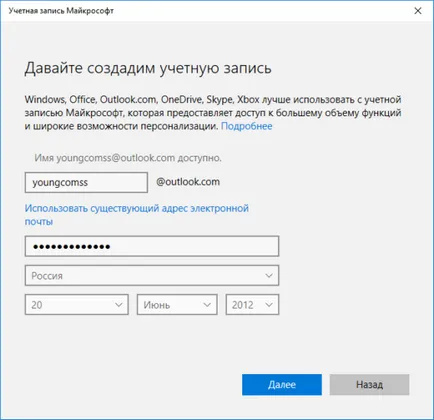
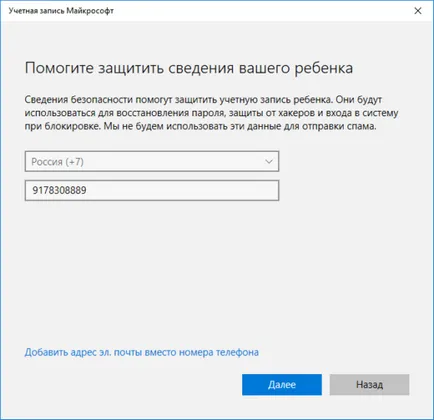
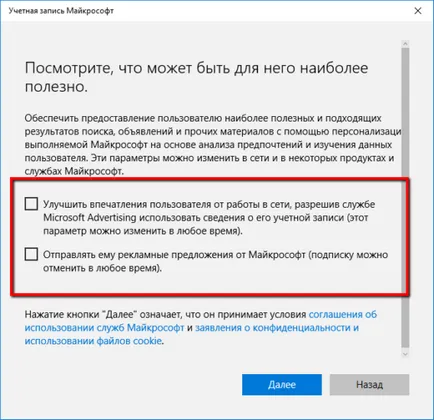
След добавяне на профила на детето, можете да отидете на сайта за семейна безопасност. Изберете Управление на семейни настройки чрез интернет. да отворите браузъра и да се придвижите към съответната страница.
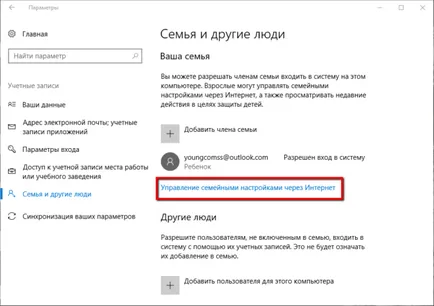
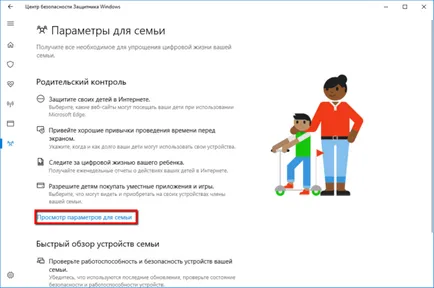
родителски контрол
След като вече сте добавили профил на детето си, можете да управлявате настройките за сигурност на семейството ви на сайта на услугата за семейна безопасност.
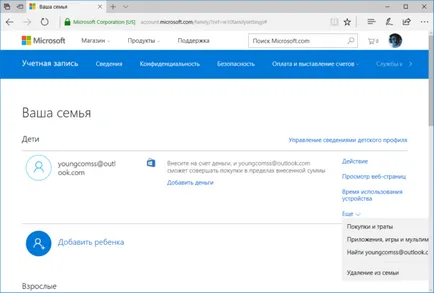
След като вече сте добавили профил на детето си, можете да управлявате настройките за сигурност на семейството ви на сайта на услугата за семейна безопасност. Функцията на събиране на скорошна активност (Последни дейности) ще извършва мониторинг на дейността на детето и родителя да изпрати доклада на. Тази функция може да бъде деактивирана.
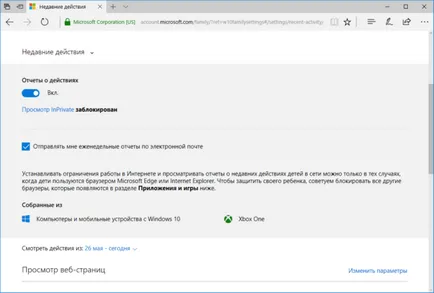
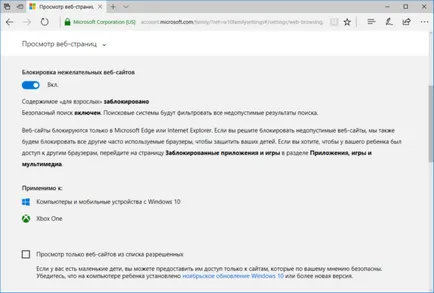
На този екран можете да позволите и блокиране на уеб сайтове. Ако изберете опцията "Достъп до сайта от списъка на White", тогава трябва да добавите средства към списъка на "Допуска се винаги".
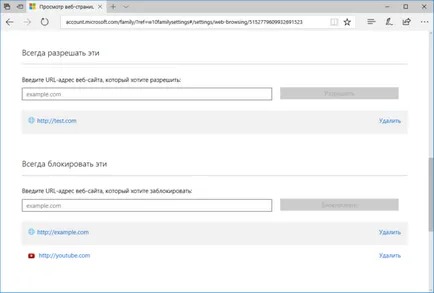
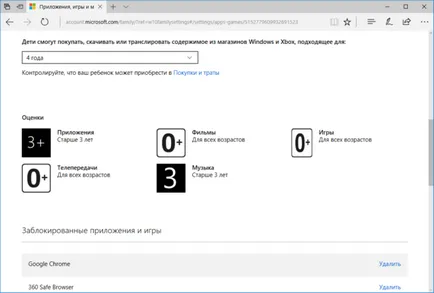
Можете също така да разрешите или блокирате отделни игри и приложения, както е случаят с уеб сайтове.
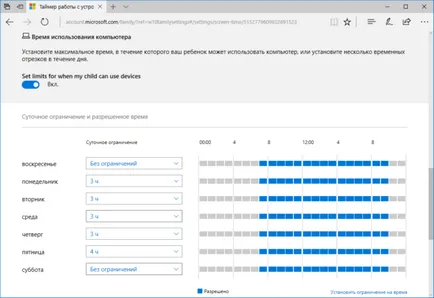
Microsoft опрости процедурата на параметрите за контрол на сметките на деца. Наличието на тези възможности осигурява спокойствие за родителите и децата могат спокойно да използват компютъра ви без прекомерен контрол от възрастни.